上一篇我们已经对开发环境已经搭建完成并且创建了一个项目,接下来我们就在这个项目上面进行编写。下面对项目的目录结构重新介绍下,截图方式感觉对项目的目录介绍的不是很清晰,就是用另一种方式体现。
|--- HelloPython
| |---- HelloPython (项目的容器)
| |---- __init__.py (一个空文件,告诉Python改目录是一个Python包)
| |---- setting.py (Django项目的设置/配置文件)
| |---- urls.py (Django项目的URL声明,由一份Django驱动的网站目录)
| |---- wsgi.py (WSGI兼容的web服务器的入口,以便运行项目)
|--- manage.py
下面我们就要启动我们的服务器,要进入我们项目的根目录下面:
python manage.py runserver
或者
python manage.py runserver 0.0.0.0:80000.0.0.0让其他电脑可以连接到开发服务器,端口号为8000(默认端口也是8000)。这样我们的服务器就启动了。
视图和URL配置
在HelloPython目录下创建一个view.py文件,输入以下代码:
from django.http import HttpResponse
def hello(request):
return HttpResponse("Hello world ! ")绑定URL与 视图函数,打开urls.py输入一下代码:
from django.conf.urls import *
from HelloPython.view import hello
urlpatterns = [
url(r'^hello/$', hello),
]在浏览器中输入地址访问,就会在浏览器中显示我们的编写的内容了。
PS:项目中如果有代码改动,服务器会自动检测代码改动会自动重新载入,如果服务器已经启动就不需要重启了。










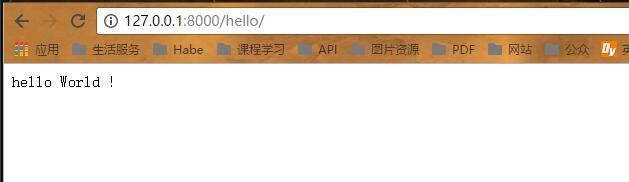














 1068
1068











 被折叠的 条评论
为什么被折叠?
被折叠的 条评论
为什么被折叠?








